PowerToys 0.22 include il nuovo strumento Mute Conference, versione 0.21.1 rilasciata con correzioni di bug
Microsoft ha rilasciato due nuove versioni di PowerToys. PowerToys 0.21.1 è ora disponibile nel ramo stabile della suite di app e risolve una serie di vari problemi negli strumenti inclusi nella suite. PowerToys 0.22 è una nuova versione di anteprima. Si distingue per un nuovo strumento, Video Conference Mute. Il nuovo strumento non disattiverà l'audio e il video con un solo tasto.

PowerToys è un insieme di piccole utili utilità introdotte per la prima volta in Windows 95. Probabilmente, la maggior parte degli utenti ricorderà TweakUI e QuickRes, che sono stati davvero utili. L'ultima versione della classica suite PowerToys è stata rilasciata per Windows XP. Nel 2019, Microsoft ha annunciato che stanno facendo rivivere PowerToys per Windows e rendendoli open source. Windows 10 PowerToys ovviamente sono completamente nuovi e diversi, su misura per il nuovo sistema operativo.
Annuncio
PowerToys 0.22: strumento di disattivazione dell'audio della videoconferenza
Il nuovo strumento di disattivazione dell'audio della videoconferenza è incluso solo nella versione pre-release del programma di installazione di PowerToys, versione 0.22. Questo PowerToy richiede Windows 10 1903 (build 18362) o successivo.
L'utilità disattiverà non solo l'audio ma anche il video con un solo tasto. Puoi fare audio, video entrambi. Microsoft ritiene che la capacità di disattivare rapidamente l'audio durante una chiamata in conferenza sia fondamentale indipendentemente da dove ti trovi sul tuo computer.
utilizzo
- Vincita+n per attivare contemporaneamente sia l'audio che il video
- Vincita+Spostare+oh per attivare/disattivare il video
- Vincita+Spostare+UN per attivare il microfono
Quando la fotocamera è in uso, vedrai la seguente finestra di dialogo su dove l'hai impostata sullo schermo per ottenere il tuo stato. Con un clic rapido o una sequenza di tasti, il tuo stato verrà aggiornato.

Per impostare la fotocamera, tutto ciò che devi fare è selezionare la fotocamera PowerToys. Include anche una serie di altre impostazioni.
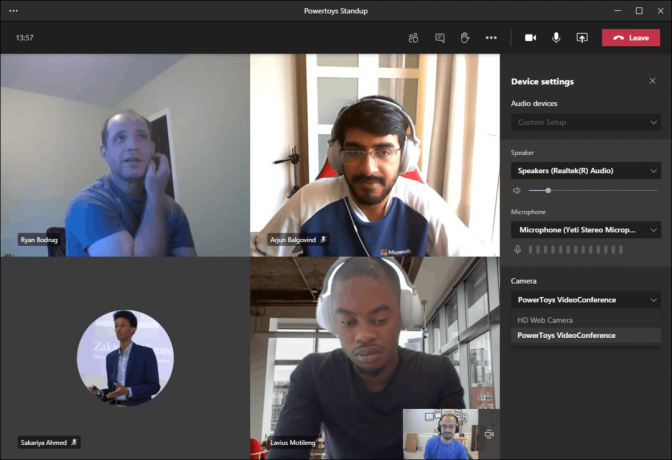

Per disattivare l'audio o il video, lo strumento esegue le seguenti operazioni.
- Audio: PowerToys utilizza l'API di disattivazione del microfono globale in Windows. Le app dovrebbero ripristinarsi quando questa viene attivata e disattivata.
- Video: PowerToys ha un driver virtuale per la webcam. Instrada il video attraverso il driver e torna all'applicazione. Quando un utente dice all'app di interrompere la trasmissione del video, interrompe lo streaming. L'applicazione stessa pensa ancora che stia ricevendo video, ma tutto ciò che sta ottenendo è un flusso di nero. Quando si riattiva il flusso, il driver ripristina semplicemente il flusso video effettivo.
Per scaricare PowerToys 0.22 Preview, vai alla seguente pagina su GitHub:
Scarica PowerToys 0.22
Novità di PowerToys 0.21.1
Questa versione non include nuovi strumenti o funzionalità. È un aggiornamento di manutenzione alla versione stabile 0.20, che si distingue per avere lo strumento di selezione dei colori tanto atteso. Viene fornito con le seguenti correzioni.
PT Esegui:
- Rimossa la necessità di spazio nelle parole chiave di azione. Ciò significa che ora puoi digitare
>ipconfig - La cache delle icone è stata riparata e ora ha icone colorate
- Miglioramento del rendering dei caratteri tramite ClearType (grida a @AnuthaDev facendo il lavoro pesante qui)
- Miglioramenti della velocità dei risultati
- Gli URL sono supportati
- Risolti bug incluso il calcolo dei bug
FancyZone:
- Vincita+Tasto freccia è direzionale in base alla zona rect
- Bug risolti
Corridore:
- Risolto il problema con le notifiche di tipo Toast in esecuzione dall'account non amministratore
Guida alle scorciatoie:
- Rilevamento di vkey migliorato che risolverà alcuni casi d'uso in cui non viene visualizzato
SVG in Esplora file:
- I tag immagine incorporati ora verranno visualizzati in Explorer
Color Picker:
- Risolto bug in cui si avviava tramite tasti falsi positivi
Accessibilità:
- Impostazioni, PT Run e KBM in fase di miglioramento
Localizzazione:
- La pipeline è ora configurata e a breve eseguirà un passaggio E2E completo su tutte le utility.
Miglioramenti della qualità della vita degli sviluppatori:
- Riduzione continua del conteggio degli avvisi. Questa versione ~80 rimossa
- StyleCop abilitato E2E
- FxCop inizia ad essere aggiunto in E2E
Scarica PowerToys
Puoi scaricare l'app dalla sua pagina Release su GitHub:
Scarica PowerToys
Strumenti disponibili
A partire da ora, Windows 10 PowerToys include le seguenti app.
-
Strumento per disattivare l'audio della videoconferenza - uno strumento sperimentale che consente di disattivare sia l'audio che il video sul tuo computer con un solo tasto o clic.


-
Color Picker - un selettore di colori a livello di sistema semplice e veloce che ti consente di ottenere il valore del colore in qualsiasi punto di ciò che vedi sullo schermo.

-
Rinomina Power - uno strumento che ha lo scopo di aiutarti a rinominare un gran numero di file utilizzando varie condizioni di denominazione come cercare e sostituire una parte del nome del file, definire espressioni regolari, cambiare lettere maiuscole e di più. PowerRename è implementato come estensione della shell per Esplora file (leggi il plug-in). Apre una finestra di dialogo con una serie di opzioni.

-
FancyZones - FancyZones è un gestore di finestre progettato per semplificare l'organizzazione e l'aggancio delle finestre in layout efficienti per il tuo flusso di lavoro e anche per ripristinare rapidamente questi layout. FancyZones consente all'utente di definire un insieme di posizioni delle finestre per un desktop che sono destinazioni di trascinamento per le finestre. Quando l'utente trascina una finestra in una zona, la finestra viene ridimensionata e riposizionata per riempire quella zona.

-
Guida alle scorciatoie da tastiera di Windows - La guida ai tasti di scelta rapida di Windows è un'utilità di sovrapposizione a schermo intero che fornisce un set dinamico di scorciatoie da tastiera di Windows applicabili per il desktop specificato e la finestra attualmente attiva. Quando si tiene premuto il tasto Windows per un secondo (questa volta può essere regolato nelle impostazioni), sul desktop viene visualizzata una sovrapposizione che mostra tutte le scorciatoie da tastiera di Windows disponibili e quale azione intraprenderanno queste scorciatoie dato lo stato corrente del desktop e attivo finestra. Se il tasto Windows continua a essere tenuto premuto dopo l'emissione di un collegamento, l'overlay rimarrà attivo e mostrerà il nuovo stato della finestra attiva.

-
Ridimensionatore di immagini, un'estensione della shell di Windows per ridimensionare rapidamente le immagini.

-
Esplora file - una serie di componenti aggiuntivi per Esplora file. Attualmente include due aggiunte al riquadro di anteprima per mostrare i contenuti dei file *.MD e *.SVG.

-
Finestra Walker è un'app che ti consente di cercare e passare da una finestra all'altra aperta, il tutto comodamente dalla tastiera.

-
PowerToys Corri, fornisce un nuovo comando Esegui con opzioni extra come la ricerca rapida di app, file e documenti. Supporta le estensioni per ottenere funzionalità come calcolatrice, dizionari e motori di ricerca online.

-
Gestore della tastiera è uno strumento che consente di rimappare qualsiasi tasto su una funzione diversa. Può essere configurato nella finestra di dialogo principale di PowerToys.
 Ti consente di rimappare un singolo tasto o una sequenza di tasti (scorciatoia).
Ti consente di rimappare un singolo tasto o una sequenza di tasti (scorciatoia).
